Реализация условий в MS Excel
В рамках табличного процессора MS Excel возможна реализация алгоритмов с использованием условий. Для реализации алгоритма с условием в раках MS Excel используется формулы, записанные в рамках синтаксиса программы с использованием функции ЕСЛИ. Если в алгоритме участвует более одного условия, тогда в сочетании с функцией ЕСЛИ используются функции И, ИЛИ, данные функции относятся к логическим функциям MS Excel и представлены в таб. 2.
Таблица 2
Основные логические функции MS Excel
| Функция | Результат выполнения функции | Примеры |
| И(логическое_значение1; логическое_значение2; ...) | Возвращает значение ИСТИНА, если все логические значения истины, возвращает значение ЛОЖЬ, если хотя бы одно из логических значений не является истинным. | =И(2>5;3>2) функция вернет значение ЛОЖЬ, так как 1-е условие не выполняется; =И(2<5;3>2) функция вернет значение ИСТИНА, так как все условия истины |
| ИЛИ(логическое_значение1; логическое_значение2; ...) | Возвращает значение ИСТИНА, если хотя бы одно логическое значение истинно, Возвращает значение ЛОЖЬ, если все логические значения ложны. | =ИЛИ(2>5;3>2) функция вернет значение ИСТИНА, так как 2-е условие истинно; =ИЛИ(2=5;3=2) функция вернет значение ЛОЖЬ, так как все условия ЛОЖНЫ |
Более подробную информацию обо всех логических функциях можно получить в справке программы. Рассмотрим более подробно использование логической функции ЕСЛИ в табличном процессоре MS Excel.
ЕСЛИ (логическое_выражение; значение_если_истина; значение_если_ложь) – функция используется для проверки значений и проверяет, выполняется ли логическое выражение, если да, то выводит значение если истина, нет – значение если ложь.
Лог_выражение – любое равенство или не равенство, значение или выражение, принимающее значения ИСТИНА или ЛОЖЬ. Например, A2>=10 – является логическим выражением; при этом если значение ячейки А2 больше или равно 10, тогда логическое выражение истинно, иначе ложно.
Значение_если_истина – значение, текст или результат вычисления выражения, записанного на позиции второго аргумента функции ЕСЛИ, которое возвращается, если аргумент «лог_выражение» имеет значение ИСТИНА. Например, если в ячейке A2 записано число «2», а в ячейке B2 функция «=ЕСЛИ(A2=2;A2^2;A2-1)», тогда «лог_выражение» истинно и в ячейке B2 будет результат выражения «А2^2», которое равно 4.
Значение_если_ложь – значение, текст или результат вычисления выражения, записанного на позиции третьего аргумента функции ЕСЛИ, которое возвращается, если аргумент «лог_выражение» имеет значение ЛОЖЬ. Например, если в ячейке A2 записано число «1», а в ячейке B2 функция «=ЕСЛИ(A2=2;A2^2;A2-1)», тогда «лог_выражение» ложно и в ячейке B2 будет результат выражения «А2-1», которое равно 0.
Примечания: при реализации более сложного алгоритма с условиями в качестве значений аргументов «значение_если_истина» и «значение_если_ложь» может быть использовано до 64 вложенных друг в друга функций ЕСЛИ.
Пример реализации алгоритма с условием в MS Excel
Рассмотрим на примере реализацию алгоритма с условием в MS Excel: необходимо рассчитать по формулам величину значений функций  :
:
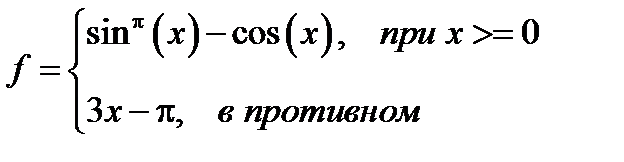 ,
, 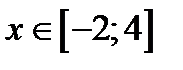 с шагом 0,5.
с шагом 0,5.
Реализация алгоритма с условием в MS Excel:
1. Создадим на листе 2 в ячейках А1, B1 заголовок таблицы данных для реализации алгоритма X и F соответственно (рис. 7).
2. Заполним столбец А значениями аргумента функции X с шагом 0,5 (рис. 7) начиная с ячейки A2.
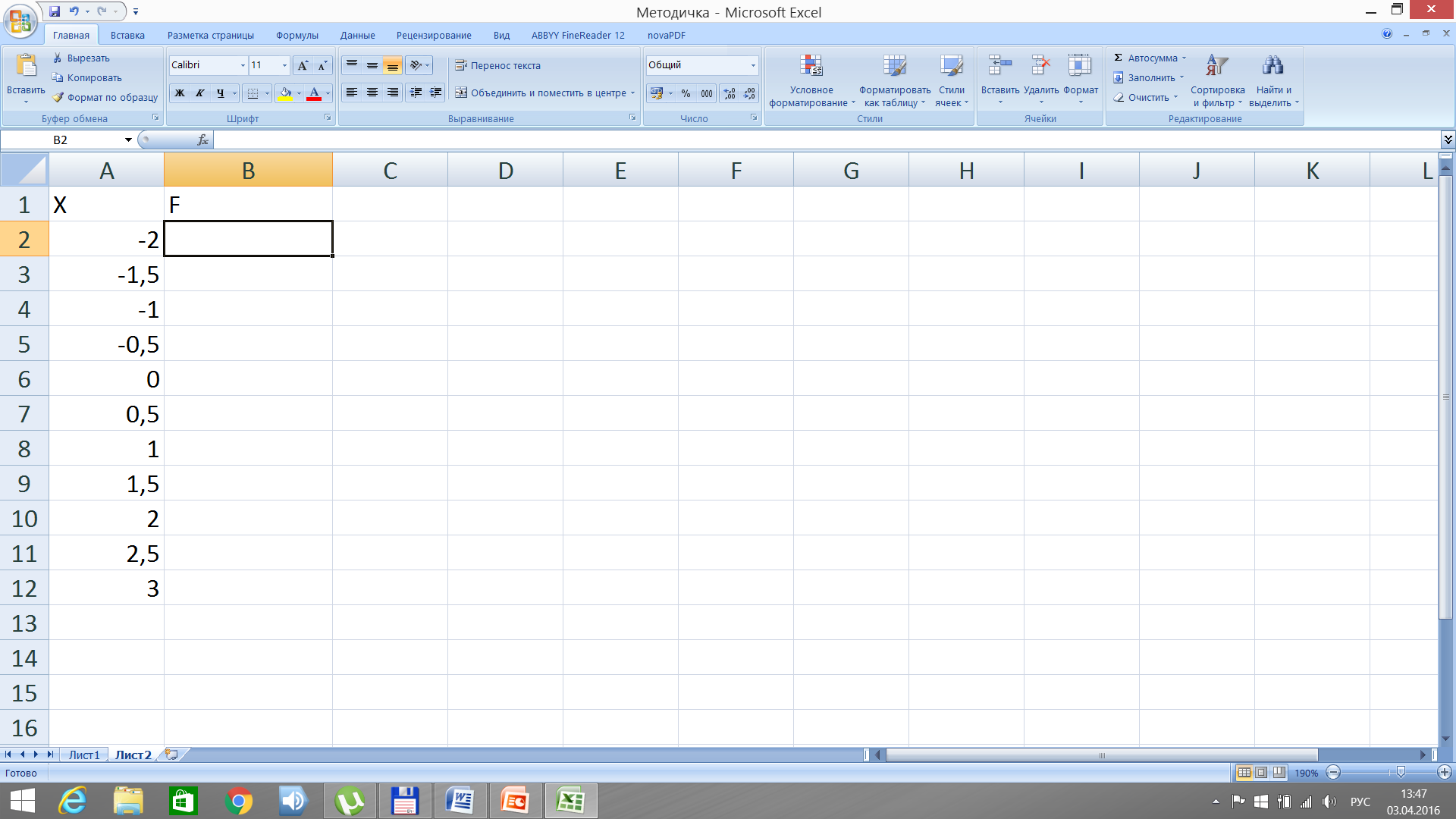
Рис. 7. Структура алгоритма с условием в MS Excel
3. Запишем выражение 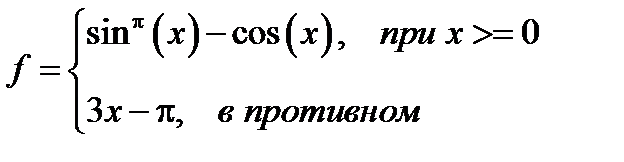 используя синтаксис MS Excel в ячейке В2. Для формулы выражения записанного в В2 аргументом x является значение, записанное в ячейке A2. Выражение
используя синтаксис MS Excel в ячейке В2. Для формулы выражения записанного в В2 аргументом x является значение, записанное в ячейке A2. Выражение 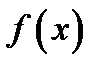 в ячейке В2 имеет вид (рис. 8): =ЕСЛИ(A2>=0;SIN(A2)^ПИ()-COS(A2);3*A2-ПИ()).
в ячейке В2 имеет вид (рис. 8): =ЕСЛИ(A2>=0;SIN(A2)^ПИ()-COS(A2);3*A2-ПИ()).
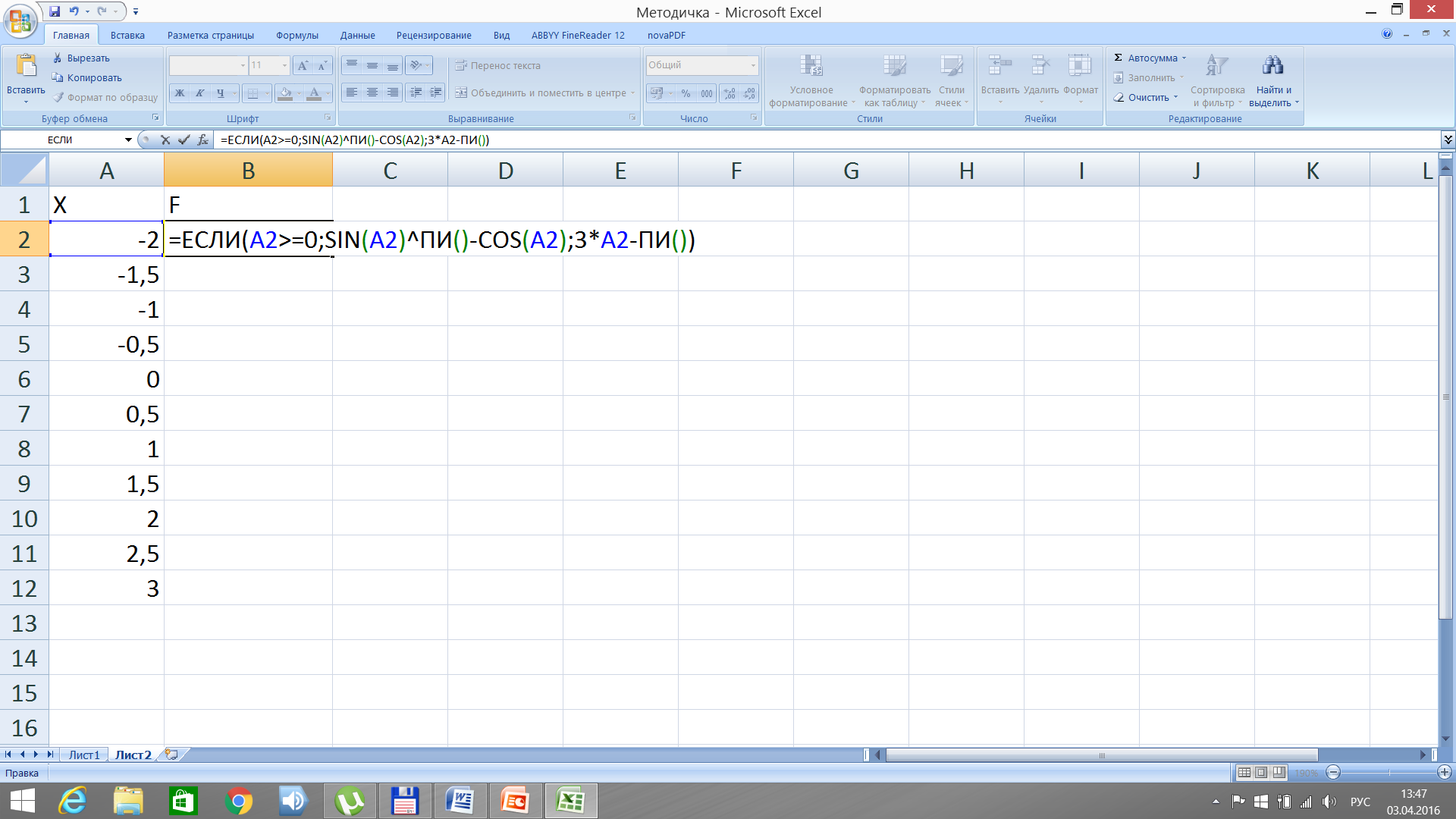
Рис. 8. Вычисление 
После записи формулы выражения  в ячейке В2, нажимаем Enter и растягиваем формулу на весь диапазон аргумента x. В случае с алгоритмом с условием вычисление значений проходит по схеме: выполняется проверка логического выражения, если оно истинно, тогда в ячейке столбца «В», соответствующей данному x, появляется результат вычисления выражения «значение если истина» SIN(A2)^ПИ()-COS(A2), иначе, если логическое выражение ложно, тогда в ячейке столбца «В», соответствующей данному x, появляется результат вычисления выражения «значение если ложь» 3*A2-ПИ(). Таким образом, в ячейках В2-В5, будет вычислено выражение 3*A2-ПИ(), а в ячейках В6-В14 – SIN(A2)^ПИ()-COS(A2).
в ячейке В2, нажимаем Enter и растягиваем формулу на весь диапазон аргумента x. В случае с алгоритмом с условием вычисление значений проходит по схеме: выполняется проверка логического выражения, если оно истинно, тогда в ячейке столбца «В», соответствующей данному x, появляется результат вычисления выражения «значение если истина» SIN(A2)^ПИ()-COS(A2), иначе, если логическое выражение ложно, тогда в ячейке столбца «В», соответствующей данному x, появляется результат вычисления выражения «значение если ложь» 3*A2-ПИ(). Таким образом, в ячейках В2-В5, будет вычислено выражение 3*A2-ПИ(), а в ячейках В6-В14 – SIN(A2)^ПИ()-COS(A2).
Рассмотренный выше пример, является примером реализации части задания № 2 самостоятельной работы, в рамках задания 2 еще необходимо построить и отформатировать диаграмму, что будет рассмотрено в разделе 4 (см. раздел 4, Построение простой точечной диаграммы в MS Excel).
